BetterTouchTool은 터치 바, 트랙패드, 키보드 단축키를 맞춤화할 수 있는 Mac 사용자를 위한 강력한 애플리케이션입니다. 그러나, 필요할 때가 있을 수 있습니다. Mac에서 BetterTouchTool 제거, 여유 공간 확보, 다른 앱과의 충돌 해결 또는 단순히 더 이상 필요하지 않기 때문입니다.
Mac에서 응용 프로그램을 제거하는 것은 특히 프로세스에 익숙하지 않은 경우 약간 까다로울 수 있습니다. 이 기사에서는 Mac에서 BetterTouchTool을 제거하는 데 필요한 단계와 다음을 보장하기 위한 몇 가지 팁을 안내합니다. 원활한 제거 프로세스. 자, 시작하겠습니다!
내용 : 1부. 왜 BetterTouchTool Mac을 삭제할 수 없나요?2부. Mac에서 BetterTouchTool을 완전히 제거하려면 어떻게 해야 합니까?부품 3. Mac에서 BetterTouchTool을 수동으로 제거하는 방법4 부. 결론
1부. 왜 BetterTouchTool Mac을 삭제할 수 없나요?
Mac에서 BetterTouchTool(BTT)을 삭제하는 데 문제가 있는 경우 몇 가지 일반적인 이유가 있을 수 있습니다.
- 앱이 계속 실행 중: BetterTouchTool이 백그라운드에서 계속 실행 중일 수 있으므로 앱을 삭제할 수 없습니다.
- 잠긴 파일 또는 권한 문제: 일부 파일이 잠겨 있거나 해당 파일을 삭제하는 데 필요한 권한이 없을 수 있습니다.
- 불완전한 제거: BetterTouchTool을 휴지통으로 드래그하는 것만으로는 모든 관련 파일이 제거되지 않을 수 있습니다.
- 남은 파일: 일부 파일은 수동으로 찾거나 삭제하기 어려울 수 있습니다.
- 손상된 설치: BetterTouchTool이 손상된 경우 일반적인 제거 방법에 응답하지 않을 수 있습니다.
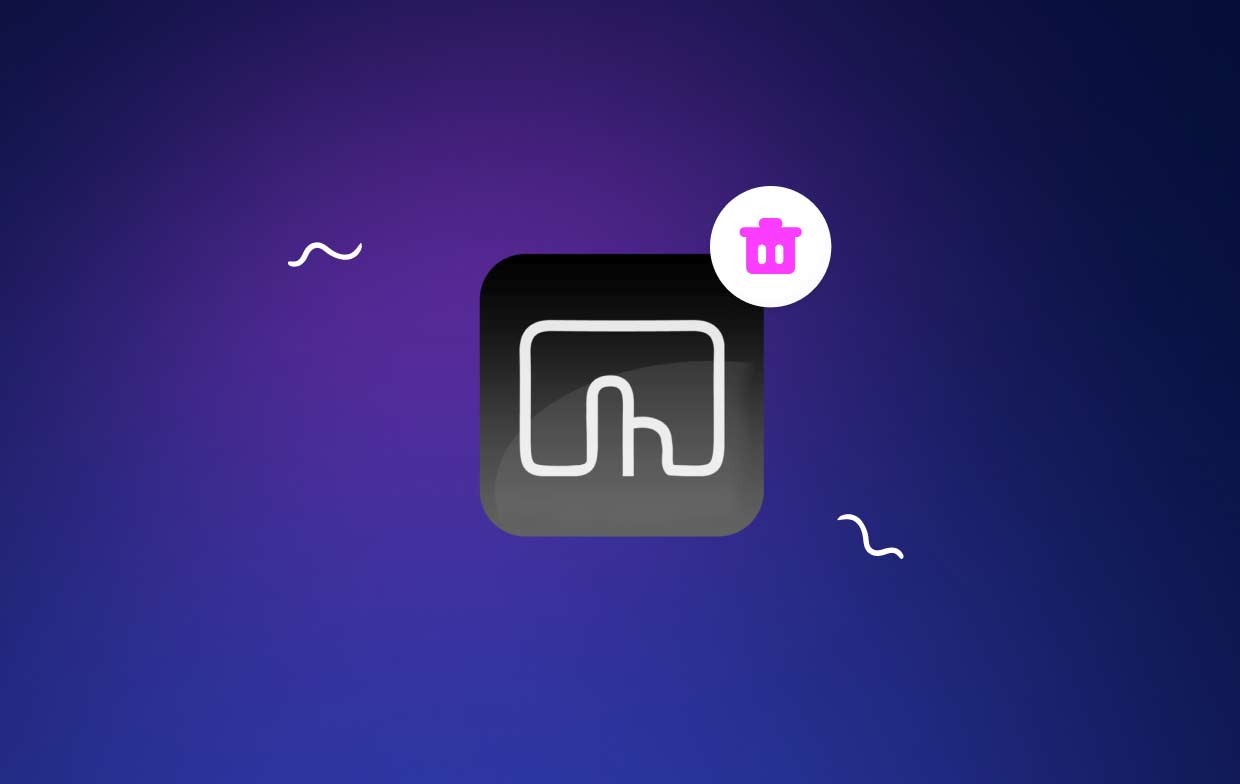
전반적으로 앱을 올바르게 제거하고 남은 파일과 기본 설정을 제거하면 다른 응용 프로그램과의 잠재적인 충돌을 방지하고 원활한 제거 프로세스를 보장할 수 있습니다. 다음 섹션에서는 Mac에서 BetterTouchTool을 제거하기 위해 수행해야 하는 단계를 안내합니다.
2부. Mac에서 BetterTouchTool을 완전히 제거하려면 어떻게 해야 합니까?
Mac에서 BetterTouchTool을 제거하는 몇 가지 방법이 있지만 가장 효과적인 방법 중 하나는 다음을 사용하는 것입니다. iMyMac PowerMyMac의 앱 제거 프로그램 기능입니다. 이 강력한 도구를 사용하면 모든 관련 파일 및 환경 설정을 포함하여 Mac에서 앱을 완전히 제거할 수 있습니다.
PowerMyMac을 사용하여 Mac에서 BetterTouchTool을 제거하는 방법은 다음과 같습니다.
- 먼저 Mac에 PowerMyMac을 다운로드하여 설치합니다. 설치가 완료되면 앱을 실행합니다.
- PowerMyMac의 기본 인터페이스에서 "앱 제거 프로그램" 화면 왼쪽에 있는 도구 목록에서
- "를 클릭하세요주사"를 클릭하여 설치된 응용 프로그램에 대한 Mac 스캔을 시작합니다. 잠시 후 설치된 모든 응용 프로그램 목록이 기본 창에 나타납니다.
- 설치된 앱 목록을 스크롤하여 BetterTouchTool을 찾습니다. 앱 옆의 확인란을 클릭하여 선택합니다.
- "를 클릭하세요CLEAN"를 클릭하여 Mac에서 BetterTouchTool 제거를 시작합니다. PowerMyMac은 모든 관련 파일과 기본 설정을 자동으로 제거하여 앱이 Mac에서 완전히 제거되도록 합니다.
- 제거 프로세스가 완료되면 PowerMyMac은 프로세스가 완료되었음을 팝업 창으로 표시합니다.

부품 3. Mac에서 BetterTouchTool을 수동으로 제거하는 방법
Mac에서 BetterTouchTool을 수동으로 제거하려면 다음 단계를 따르십시오.
1단계. BetterTouchTool 종료
Mac에서 BetterTouchTool을 제거하기 전에 앱이 현재 실행되고 있지 않은지 확인해야 합니다. 이렇게 하려면 Dock에서 앱 아이콘을 마우스 오른쪽 버튼으로 클릭하고 "종료".
2단계. BetterTouchTool 삭제
그런 다음 응용 프로그램 폴더에서 BetterTouchTool 아이콘을 휴지통으로 드래그합니다. 앱 아이콘을 마우스 오른쪽 버튼으로 클릭하고 "휴지통으로 이동".
3단계. 관련 파일 제거
앱 아이콘을 휴지통으로 드래그하면 기본 BetterTouchTool 애플리케이션이 제거되지만 Mac에는 연결된 파일과 기본 설정이 남아 있을 수 있습니다. 이러한 파일을 수동으로 제거하려면 다음 단계를 따르십시오.
- Finder를 열고 "Go" 메뉴 표시줄에서
- 고르다 "폴더로 이동"
- "~/Library/"를 입력하고 "이동"을 클릭합니다.
- "와 같은 BetterTouchTool 관련 폴더 또는 파일을 찾습니다.
Application Support/BetterTouchTool"나"Preferences/com.hegenberg.BetterTouchTool.plist" - BetterTouchTool과 관련된 모든 파일 또는 폴더를 삭제하여 Mac에서 BetterTouchTool을 완전히 제거하십시오.
4단계. 휴지통 비우기
기본 BetterTouchTool 응용 프로그램 및 관련 파일을 제거한 후 휴지통을 비워 모든 파일을 영구적으로 삭제하십시오.

이 방법은 효과적일 수 있지만 Mac에서 BetterTouchTool을 수동으로 제거하는 것은 시간이 더 많이 걸릴 수 있으며 관련 파일 및 기본 설정을 모두 제거하지 못할 수도 있다는 점에 유의하는 것이 중요합니다. 또한 중요한 시스템 파일을 수동으로 삭제하면 Mac에 문제가 발생할 수 있습니다.
4 부. 결론
올바른 단계를 따르면 Mac에서 BetterTouchTool을 제거하는 것은 간단한 과정이 될 수 있습니다. 앱 및 관련 파일을 수동으로 제거하든 PowerMyMac과 같은 강력한 도구를 사용하든 향후 잠재적인 문제를 방지하기 위해 앱의 모든 구성 요소를 완전히 제거하는 것이 중요합니다.
이러한 방법을 사용하면 Mac에서 BetterTouchTool을 쉽고 효과적으로 제거하고 하드 드라이브의 소중한 공간을 확보할 수 있습니다.



